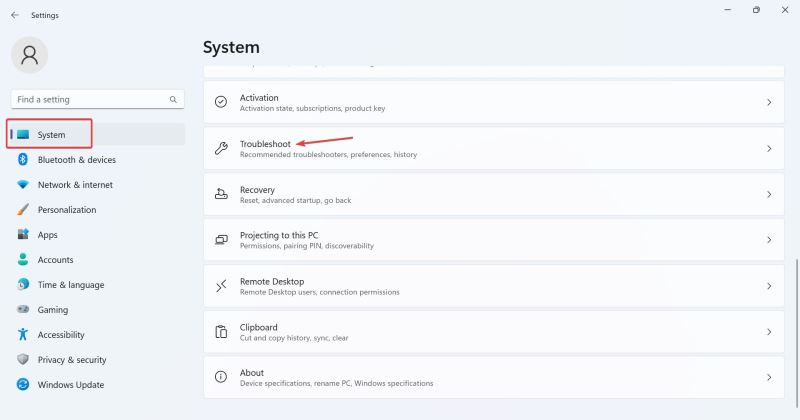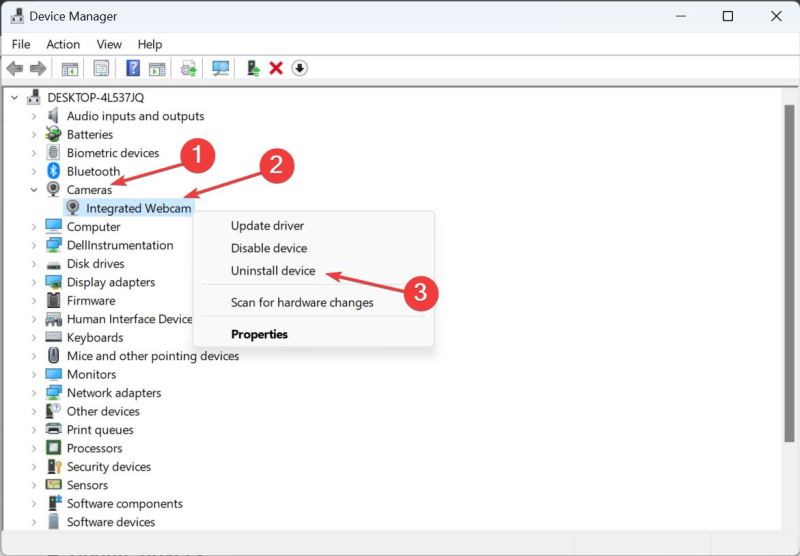win11摄像头打不开怎么回事 win10摄像头无法打开怎么办
来源: 最后更新:24-01-17 06:40:44
-
摄像头是我们在使用电脑的时候可以帮助我们进行视频聊天的工具,但是也有不少的用户们在使用win11系统的时候发现自己的摄像头不能使用,那么这是怎么回事?用户们可以进入到疑难解答下来进行设置或者是检查相机的权限来进行操作就可以了。下面就让本站来为用户们来仔细的介绍一下Win11摄像头无法使用的四种解决方法吧。
Win11摄像头无法使用的四种解决方法
解决方法一、使用内置疑难解答
1、按 + 打开“设置”,然后单击“系统”选项卡中的“疑难解答”。WindowsI

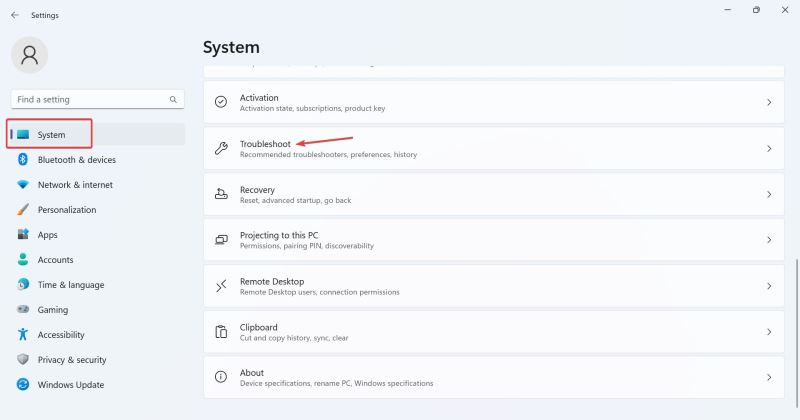
2、单击其他疑难解答。
3、现在,单击相机条目旁边的运行按钮。


4、按照屏幕上的说明完成故障排除过程并进行建议的更改。
5、使用相机疑难解答完成后,运行 Windows 应用商店应用疑难解答。
解决方法二、重新安装网络摄像头驱动程序
1、按 + 打开搜索,在搜索框中键入设备管理器,然后单击相关结果。WindowsS
2、现在,双击相机条目,右键单击有问题的网络摄像头,然后选择卸载设备。

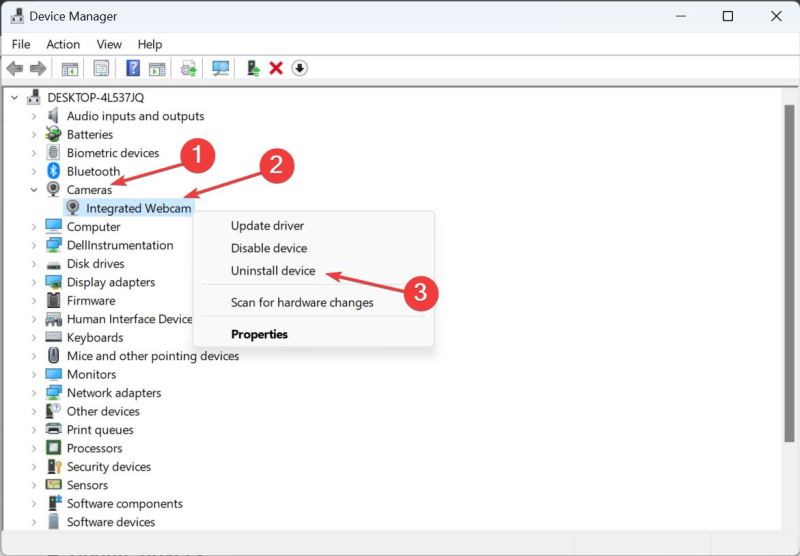
3、再次单击确认提示中的卸载。
4、最后,重新启动计算机以使更改生效。
解决方法三、结束相关进程
1、有时无法访问摄像头,是因为在后台运行的应用程序正在使用摄像头。
2、按Ctrl + Shift + Esc键启动任务管理器,并打开进程选项卡。在那里,找到并结束任何你认为可能未经你允许访问相机的进程。
解决方法四、检查相机的权限
应用程序需要适当的权限来访问你的相机,这可能导致冲突,让你收到错误提示。
1、点击“开始”按钮,打开设置界面。
2、点击“隐私”,在左侧栏目向下滚动,找到应用权限。
3、点击应用权限下的“相机”,打开右侧“允许应用访问相机”的切换键。
4、重新启动你的电脑,检查“所有相机已被保留”的错误是否已经消失。
免责声明:本文系转载,版权归原作者所有;旨在传递信息,其原创性以及文中陈述文字和内容未经本站证实。
 四川一国企领导被判刑十年!以私人名义放贷,按36%的年利率收利息
四川一国企领导被判刑十年!以私人名义放贷,按36%的年利率收利息
捞偏门是不是每个人都可以(捞偏门有好下场吗)大家好,这里是008号大白,在这里期待与你相遇,分享每一时刻的想法,祝
中国成功女性排行榜 中国成功女性排行榜第一 芝麻生长过程顺序图片(芝麻生长过程顺序图片大全) 超级简短冷笑话 超级简短冷笑话范文 广州白云机场出租车疑拒载多名短途乘客,官方介入调查热门标签
热门文章
-
现在还有顺风车吗(现在还有顺风车吗,要办什么手续?) 24-01-17
-
骐达点烟器在哪个位置?(骐达点烟器在哪个位置插) 24-01-17
-
昂科威通病有哪些 昂科威问题汇总 24-01-17
-
24家公司公开指责苹果谷歌等科技巨头违反新的反垄断法 24-01-17
-
欧阳采薇取名得分108分(用欧阳取名女孩名字大全) 24-01-17
-
自动启停技术对车好吗? 自动启停技术对新车好不好 24-01-17
-
自动挡车超车挡怎么换挡?(自动挡车超车挡怎么换挡) 24-01-17
-
新手上路怎么正确换挡? 新手上路怎么正确换挡位 24-01-17
-
小学班主任寄语简短(小学班主任寄语简短有力) 24-01-17
-
奔驰b是什么级别的汽车(奔驰B级是什么车) 24-01-17